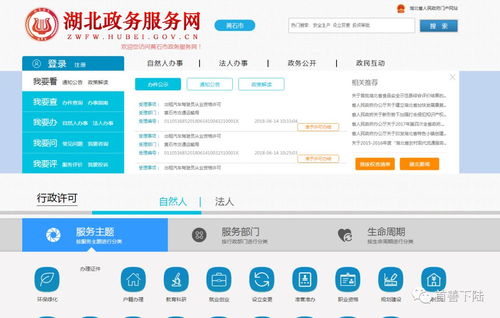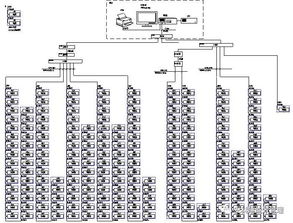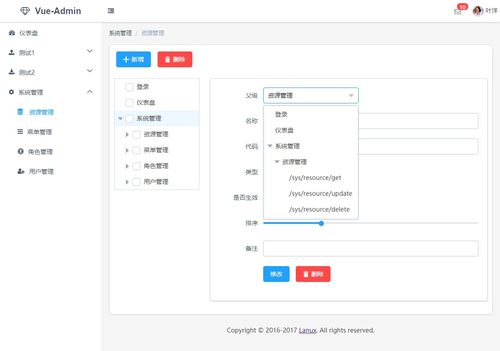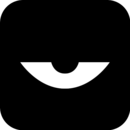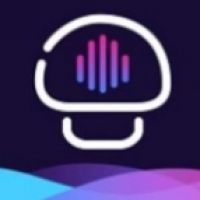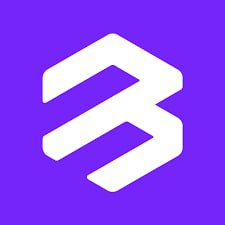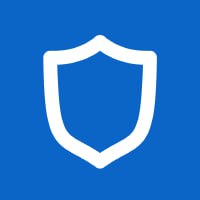宏碁笔记本装系统,宏碁笔记本系统安装与重装全攻略
时间:2025-01-20 来源:网络 人气:
亲爱的电脑小白们,是不是觉得电脑装系统就像是一座高不可攀的山峰,让人望而生畏?别担心,今天我要带你一起攀登这座山峰,手把手教你如何给宏碁笔记本装系统,让你成为电脑界的达人!
一、准备阶段:装备齐全,信心满满

在开始之前,我们要准备好以下装备:
1. 系统安装盘:可以是Windows 7、8或10的安装光盘,或者一个装有系统镜像文件的U盘。
2. U盘启动盘制作工具:如大白菜、U盘启动盘制作工具等。
3. 宏碁笔记本:当然,没有电脑怎么装系统呢?

二、进入BIOS,设置启动顺序
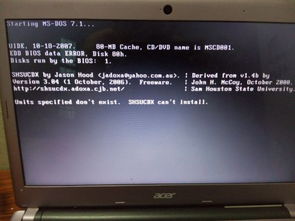
1. 开机:打开你的宏碁笔记本,按下开机键。
2. 进入BIOS:在开机过程中,迅速按下F2键,进入BIOS设置菜单。
3. 设置启动顺序:在BIOS菜单中,找到“Boot”选项,将其设置为从光盘或U盘启动。
三、U盘启动,进入PE系统
1. 插入U盘:将制作好的U盘插入笔记本的USB接口。
2. 重启电脑:关闭电脑,重新开机。
3. 选择U盘启动:在启动过程中,按下F12键,选择从U盘启动。
4. 进入PE系统:进入PE系统后,你会看到一个桌面,这就是我们接下来的操作平台。
四、安装系统,轻松简单
1. 运行装机工具:在PE系统桌面上,找到装机工具,双击打开。
2. 选择系统镜像:在装机工具中,选择你想要安装的Windows系统镜像文件。
3. 选择安装分区:选择一个分区来安装系统,如果需要,可以先格式化该分区。
4. 开始安装:点击“开始安装”按钮,等待系统安装完成。
五、安装驱动,让电脑更完美
1. 重启电脑:安装完成后,重启电脑。
2. 安装驱动:进入系统后,根据提示安装必要的驱动程序,如显卡驱动、网卡驱动等。
3. 更新系统:为了确保电脑安全,建议更新系统到最新版本。
六、注意事项
1. 备份重要数据:在安装系统之前,一定要备份重要数据,以免丢失。
2. 选择合适的分区:在安装系统时,选择合适的分区,避免格式化整个硬盘。
3. 耐心等待:安装系统需要一定时间,请耐心等待。
七、
通过以上步骤,你就可以轻松给宏碁笔记本装系统了。虽然过程可能有些繁琐,但只要按照步骤操作,相信你一定可以成功。从此,你将告别电脑小白,成为电脑界的达人!加油吧,亲爱的朋友们!
相关推荐
教程资讯
教程资讯排行